Быстрое восстановление случайно удаленных документов
Утрачен доступ к важным документам? Отформатирован системный диск с данными? Повреждённый накопитель не открывается средствами Windows? Невозможно получить доступ к файлу или целому диску? Программа восстановит ваши документы даже в самых сложных случаях!
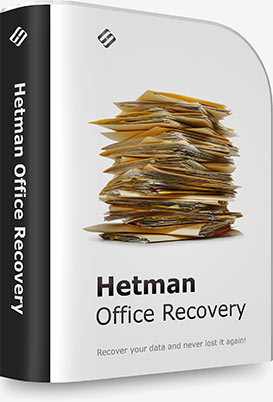
Office Recovery™ поможет восстановить важные документы как с работоспособных, так и c повреждённых накопителей. В программе использован ряд алгоритмов, позволяющих восстанавливать документы с отформатированных и заново разбитых на разделы дисков, устройств с повреждениями файловой системы и загрузочной области. Доступен специальный режим для работы с изношенными и нестабильно работающими накопителями.
При всей технической сложности алгоритмов, применяемых в утилите, использовать ее сможет каждый. Для полного восстановления документов достаточно указать тип сканирования и устройство, на котором хранятся восстанавливаемые файлы. Всё остальное программа проделает в автоматическом режиме. Вам останется лишь выбрать нужные файлы и указать устройство, на которое они будут сохранены.
Скачать пробную версию продукта можно совершенно бесплатно. Однако для первичного ознакомления с продуктом вам не придётся даже скачивать пробную версию! Достаточно просмотреть двухминутный видеоролик, и вы сможете наглядно оценить простоту и скорость работы программы.

В Office Recovery™ встроена та же технология восстановления данных, которая используется во флагмане компании – продукте Partition Recovery™, рассчитанном на использование в сервисных центрах и лабораториях по восстановлению данных.

Существование «Корзины» в Windows иногда приводит к утрате важных файлов по неосторожности. Привычка к тому, что удалённые файлы всегда можно будет извлечь из «Корзины», приводит к утрате осторожности. При этом, недостаток свободного места на диске, сбой в файловой системе, случайное использование комбинации «Shift» + «Delete» или удаление файла из программы, не поддерживающей работу с «Корзиной», приводит к удалению файла.

Форматирование в «быстром» режиме в большинстве случаев не уничтожает данные: очищается только содержимое файловой системы. В случае с NTFS очищается только содержимое начальной области файловой системы. Данный факт позволяет восстановить все или практически все документы, сохранённые на отформатированном накопителе. То же относится и к устройствам, с которых были удалены старые разделы и созданы новые. Утилита сможет отыскать удалённые разделы и восстановить документы.

При повреждении всего нескольких бит в начальной области диска Windows не сможет считать конфигурацию разделов, в результате чего диск не опознаётся системой. Главное в таких случаях – не поддаваться панике. Любые операции по восстановлению повреждённых системных структур должны проводиться только после того, как с диска будут извлечены все важные данные.

Попытки «улучшить производительность» ноутбука или планшета путём «оптимизации» дисковой системы являются одной из частых причин обращения в нашу компанию. Пользователи различных «оптимизаторов» своими руками удаляют важные файлы и записи системного реестра, очищают содержимое «Корзины» Windows, уничтожают содержимое областей, хранящих информацию для восстановления системы в случае критических сбоев.

Закрыли текстовый редактор или электронную таблицу, забыв сохранить документ? Компьютер завис или перегрузился во время работы? Продукт восстановит промежуточное состояние документа, даже если вы не сохраняли его в явном виде. Фокус в том, что программы из состава Microsoft Office периодически (и весьма регулярно) сохраняют текущее состояние документа в специальный временный файл. Утилита восстановит этот файл, вернув, таким образом, содержимое несохранённого документа.

Мобильные и внешние устройства подвергаются воздействию экстремальных для точной электроники температур и влажности. При извлечении USB-накопителя во время записи возможна не только утрата данных из текущего файла, но и повреждение файловой системы. С учётом того, что большинство карт памяти и USB-накопителей форматируются файловой системой FAT, такие повреждения могут оказаться критическими, и Windows предложит отформатировать устройство.

Нестабильная работа жёсткого диска, постоянные «зависания» компьютера, а также рост количества «плохих» блоков или параметра «Reallocated Sector Count» в диагностике S.M.A.R.T. – возможные признаки скорого выхода устройства из строя. Программа снимает побитовый образ устройства, при этом считывание информации делается в виде одной операции чтения. Такой способ позволяет минимизировать передвижения магнитных головок диска и увеличить вероятность успешного завершения операции.
Продукт Hetman Software может быть использован как в простых, так и в самых сложных случаях. Простое удаление файлов, форматирование дисков, нестабильная работа устройства хранения информации, сбой RAID-массива – программа решит все эти проблемы.
Office Recovery™ восстанавливает документы и электронные таблицы в форматах Microsoft Office 97, 2000, XP, 2003, 2007, 2010 и 2013, а также в формате OpenOffice. Поддерживаются следующие типы файлов:
Кроме документов Microsoft Word и Excel, программа восстанавливает документы в формате OpenDocumet, использующемся в пакетах Open Office, Libre и Star Office. Поддерживаются следующие форматы:
Утилита поддерживает следующие типы файлов:
Продукт поддерживает все типы накопителей, включая жёсткие диски, твердотельные накопители (SSD, карты памяти, USB-накопители), внешние устройства хранения информации и RAID-системы.
Поддерживаются все версии файловых систем FAT / exFAT, NTFS / ReFS, APFS / HFS+, Ext2 / 3 / 4 / ReiserFS и XFS / UFS. На дисках NTFS поддерживается восстановление сжатых и зашифрованных файлов, а также альтернативных потоков. Восстановление с массивов RAID поддерживается только с работоспособных массивов.
SSHD диски
USB диски
флешки
памяти
машины
устройств
Для восстановления документов с отформатированных и сбойных дисков Office Recovery™ использует специальную технологию «Контентного анализа». Данный алгоритм считывает информацию непосредственно с поверхности диска. Данные анализируются с целью поиска известных последовательностей бит («сигнатур»), с помощью которых можно определить тип файла. К примеру, документы в форматах DOC и DOCX идентифицируются последовательностями «D0 CF» и «50 4B» соответственно. После обнаружения нужной последовательности, программа проводит ряд дополнительных анализов, чтобы убедиться, что найден именно файл необходимого типа. Анализом заголовка файла определяется его длина. Таким образом, становится возможным восстановление информации с дисков с отсутствующей или сильно повреждённой файловой системой.
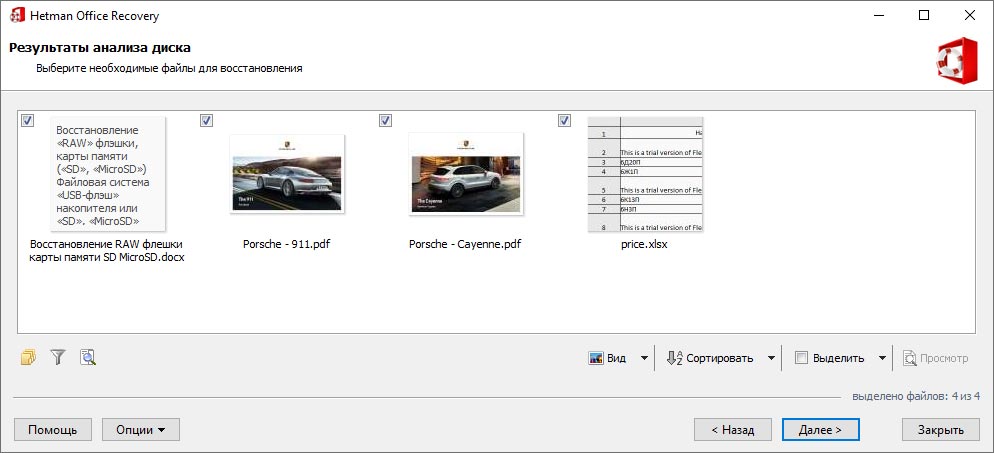
Office Recovery™ – одна из немногих программ, гарантирующих успешное восстановление всех найденных файлов. Секрет прост: в отличие от прочих подобных продуктов, программа проводит анализ целостности документа ещё до того, как он будет добавлен в список. В случае, если документ не проходит проверки, он просто не будет добавлен. Такой подход сильно упрощает жизнь пользователя, позволяя экономить время на просмотре сотен и тысяч «битых» файлов в поисках нескольких десятков работоспособных.
Сделать технически совершенный продукт недостаточно для того, чтобы им захотели пользоваться. Все продукты нашей компании обладают одним общим свойством: пользоваться ими легко и приятно. Восстановление данных организовано с помощью простого и понятного мастера, разбивающего процесс на несколько несложных шагов. С помощью «Мастера восстановления» всего за несколько шагов можно восстановить документы в самых тяжёлых случаях.
Пошаговый мастер
Вы, наверняка, устанавливали программы на ваш компьютер. Работа с программой мало отличается от процесса установки. «Мастер восстановления» задаст несколько простых вопросов:
- На каком диске находятся документы, которые нужно восстановить?
- Куда вы хотели бы сохранить восстановленные файлы?
- Важнее скорость или тщательность работы?
Получив ответы на эти вопросы, утилита начнёт сканирование диска в полностью автоматическом режиме, формируя список документов, доступных для восстановления.
Галерея документов и предварительный просмотр
Одним из отличий программы от продуктов конкурентов является способ отображения найденных документов. Найденные на диске файлы отображаются в виде галереи, состоящей из уменьшенных изображений содержимого документов. Такой подход позволяет быстро найти нужный файл. Кликните по любому значку документа и в том же окне вы увидите изображение покрупнее. Двойной щелчок откроет окно просмотра на полный экран. Предварительный просмотр документов использует встроенные в программу библиотеки и не нуждается в библиотеках Microsoft или Open Office.
Программа использует два режима поиска и фильтрации документов. Вы можете задать нужные критерии поиска непосредственно перед сканированием. В этом случае программа добавит в список только те документы, которые отвечают заданному критерию (дата и время создания или последнего редактирования, размер, имя и расширение файла).
Другой способ – просто ввести несколько символов в поисковое окно уже после того, как формирование списка закончится. В этом случае вы сможете получить доступ как ко всем документам, так и к тем, которые отвечают заданному критерию поиска.
Эта утилита разработана для Windows, macOS и Linux.
Windows
- Windows XP;
- Windows Media Center Edition;
- Windows Vista;
- Windows 7;
- Windows 8;
- Windows 8.1;
- Windows 10;
- Windows 11;
Windows Server
- Windows Server 2003;
- Windows Server 2008;
- Windows Server 2012;
- Windows Server 2016;
- Windows Server 2019;
- Windows Server 2022;
macOS
- macOS 10.12 Sierra;
- macOS 10.13 High Sierra;
- macOS 10.14 Mojave;
- macOS 10.15 Catalina;
- macOS 11 Big Sur;
- macOS 12 Monterey;
- macOS 13 Ventura;
- macOS 14 Sonoma;
- macOS 15 Sequoia;
OS X
- OS X 10.7 Lion;
- OS X 10.8 Mountain Lion;
- OS X 10.9 Mavericks;
- OS X 10.10 Yosemite;
- OS X 10.11 El Capitan;
Linux
Ubuntu:
- 10.04 Lucid Lynx;
- 12.04 Precise Pangolin;
- 14.04 Trusty Tahr;
- 16.04 Xenial Xerus;
- 18.04 Bionic Beaver;
- 20.04 Focal Fossa;
- 22.04 Jammy Jellyfish;
- 24.04 Noble Numbat;
Debian:
- Debian 6.0 Squeeze;
- Debian 7.0 Wheezy;
- Debian 8.0 Jessie;
- Debian 9.0 Stretch;
- Debian 10.0 Buster;
- Debian 11.0 Bullseye;
- Debian 12.0 Bookworm;
Fedora:
- Fedora 13 Goddard;
- Fedora 20 Heisenbug;
- Fedora 25 / 30 / 33 / 36 / 40;
Linux Mint:
- Linux Mint 9 Isadora;
- Linux Mint 13 Maya;
- Linux Mint 17 Qiana;
- Linux Mint 18 Sarah;
- Linux Mint 19 Tara;
- Linux Mint 20 Ulyana;
- Linux Mint 21 Vanessa;
- Linux Mint 21.3 Virginia;
openSUSE:
- openSUSE 11.3;
- openSUSE 12.1;
- openSUSE Leap 42.1;
- openSUSE Leap 15.0;
- openSUSE Leap 15.5;
- openSUSE Leap 15.6;
Arch Linux
При восстановлении документов вам потребуется много свободного дискового пространства, причём диск, на который вы планируете сохранять восстановленные файлы, ни в коем случае не должен совпадать с тем, с которого вы их восстанавливаете. В противном случае можно случайно перезаписать содержимое удалённых файлов.
Office Recovery™ предлагает несколько способов сохранения данных. Вы можете указать любой жёсткий диск, внешний накопитель или карту памяти. Многие пользователи предпочитают записывать данные на оптические носители. Для этого предусмотрен режим записи на CD или DVD, а также режим, в котором будут созданы ISO-образы. Наконец, вы можете выбрать режим, в котором восстановленные файлы будут скопированы на сервер по протоколу FTP.
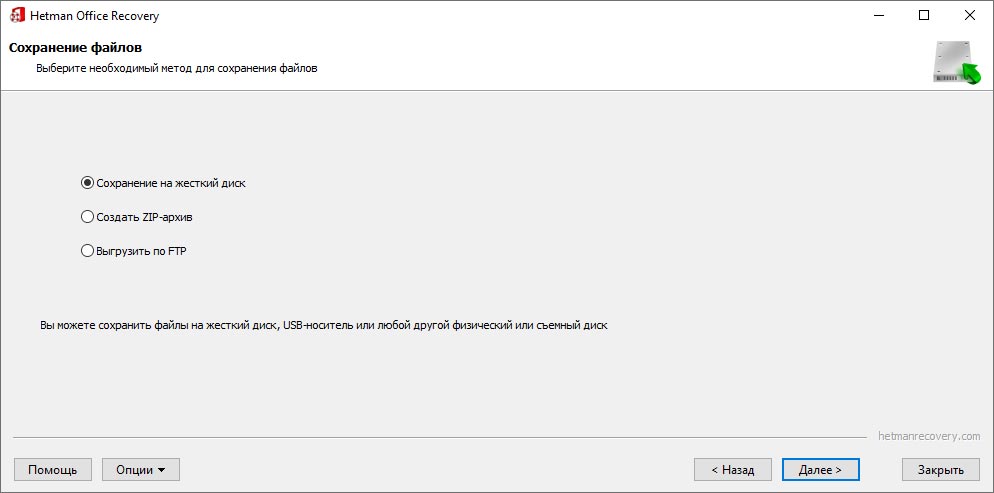
-
Как настроить резервное копирование документов в OneDrive?
Чтобы настроить резервное копирование документов в OneDrive, выполните следующие действия:
- Войдите в OneDrive.
- Выберите файлы для резервного копирования.
- Переместите файлы в OneDrive.
- Автоматическая синхронизация: После загрузки файлы автоматически синхронизируются с облачным хранилищем OneDrive. Они будут доступны для вас с любого устройства, на котором вы вошли в свой аккаунт OneDrive.
- Настройка синхронизации: Чтобы настроить дополнительные параметры синхронизации, такие как выбор папок для синхронизации или настройка расписания синхронизации, откройте программу OneDrive на компьютере и перейдите к соответствующим настройкам.
- Проверка резервного копирования: Убедитесь, что файлы успешно синхронизируются с OneDrive, просматривая их на веб-сайте OneDrive или на других устройствах, на которых доступ к учетной записи OneDrive.
-
Как восстановить Документы Google?
Чтобы восстановить удаленные или измененные документы Google, выполните следующие действия:
- Вход в аккаунт Google: Войдите в свой аккаунт Google, за которым закреплен Google Документ, который вы хотите восстановить.
- Перейдите в Корзину: В верхней части экрана выберите "Корзина" или "Корзина для удаленных элементов". Это зависит от того, где вы ищете файл.
- Поиск документа: В корзине вы найдете список всех удалённых файлов. Для поиска конкретного документа используйте функцию поиска.
- Восстановление документа: Выберите документ, который вы хотите восстановить, и нажмите кнопку "Восстановить" или "Вернуть" (обычно изображена как иконка корзины со стрелкой, указывающей вверх).
- Проверка восстановления: После восстановления документ будет перемещен из корзины обратно в Google Диск. Вы можете открыть его, чтобы убедиться, что все изменения сохранены.
-
Есть ли в Windows встроенный инструмент для восстановления документов?
В Windows существует встроенный инструмент для восстановления данных, который называется "Предыдущие версии" (Previous Versions). Этот инструмент позволяет получить доступ к предыдущим версиям файлов или папок, автоматически сохраняемых операционной системой.
Как его использовать:
- Щелкните правой кнопкой мыши по файлу или папке, которую вы хотите восстановить, и выберите "Свойства".
- В окне свойств выберите вкладку "Предыдущие версии".
- В списке предыдущих версий выберите нужную версию файла или папки, которую необходимо восстановить.
- Нажмите кнопку "Восстановить", чтобы восстановить выбранную версию файла или папки на компьютере.
-
Как открыть документ Word, Excel или PowerPoint, если файл поврежден?
Если документ поврежден таким образом, что Word, Excel или PowerPoint не может его открыть, то в таком случае вы можете попытаться восстановить файл с помощью встроенной функции "Открыть и восстановить":
- Откройте Microsoft Word, Excel или PowerPoint.
- Щелкните вкладку "Файл" в верхнем левом углу окна программы.
- В меню выберите "Открыть".
- Найдите и выберите файл для восстановления.
- В правом нижнем углу окна выберите "Открыть и восстановить".
-
Какие бесплатные альтернативы офисным пакетам можно использовать вместо Microsoft Office?
Существует несколько альтернативных офисных пакетов, которые можно использовать вместо Microsoft Office:
- LibreOffice
- Apache OpenOffice
- Google Workspace
- WPS Office
- Apple iWork
- OnlyOffice
Опубликовать отзыв
Читайте отзывы пользователей о программах компании Hetman Software или поделитесь своим опытом. Ваш отзыв будет опубликован после проверки модератором. Мы ценим ваше мнение! Всего отзывов: 127. Средний балл: 4.72.





